-
如何在Photoshop中做瘦脸的效果?
2023-11-02 16:06:33 提问者:完美踢月亮
我要回答
提问者:完美踢月亮
我要回答答
共2条用户回答-
使用photoshop瘦脸的方法如下:
第一步:打开photoshop软件,点击左上角的“文件”并打开一张图片;

第二步:打开图片后,点击“滤镜”下拉框里的“液化”;

第三步:在出现的页面里面,点击左上方第三个按钮“
 ”;
”;
第四步:使用鼠标点击脸部需要瘦的部位即可。

第五步:修饰好之后,点击右上角的“确定”即可。
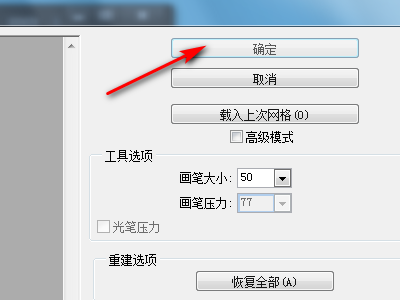
2023-11-04 02:20:36 慈祥爱板凳
慈祥爱板凳
-
具体操作方法如下:
1、打开PS,导入照片,Ctrl+J复制出背景副本;

2、在主菜单上选择"滤镜(I)",执行"滤镜>液化"命令,快捷键是Shift+Ctrl+X;

3、弹出"液化"对话框,选择"向前变形"工具,在右边"工具选项"下面设置画笔大小、密度以及压力。

4、设置完笔刷大小后,在视图区域查看是否合适?如果笔刷设置太大,变形范围也就越大。如果笔刷设置太小可能会导致局部变形,不太好掌握。用缩放工具把脸部放大后,选择"向前变形"工具在脸颊位置向里面推进,只需轻微的调整就可以了。切不可推移的幅度过大,这容易变形。如果调整不满意,可以按下快捷键Ctrl+Z,恢复前一次操作。

5、修复时,应该一边修复一边观看效果。如果下巴显得有些圆,适当减小笔刷,对下巴做修复的,其实只要对圆形的下巴稍会拉长一点就行了。 修复满意后,按"好"确定就行了。

2023-11-03 00:40:17 聪慧保卫长颈鹿
聪慧保卫长颈鹿
MORE相关课程
ONLINE COURSES -




















